![]()
Обнаружив на портативной акустике разъём USB типа A, пытаются включить флешку на колонке Jbl. В результате воспроизвести записанные на нём файлы не получается. Отчего возникает проблема, как её исправить?
Порты на колонках Jbl
За время работы компания Jbl выпустила разнообразные акустические устройства, различные по назначению. Набор интерфейсов в моделях отличается по следующим факторам:
- размера устройства;
- ёмкости аккумуляторной батареи;
- степени влагозащищённости;
- функциональности.
В колонках используются следующие порты, разъёмы:
1. Гнездо под mini-jack (3,5 мм) для подключения к акустической системе через шнур AUX устройств (телефонов, ноутбуков, компьютеров или плееров), не оснащённых Bluetooth, или в случае его неисправности.
![]()
А также этим портом пользуются при недостаточном качестве звучания при блютуз соединении.
2. Порты Type-C и microUSB для зарядки аккумуляторных батарей автономных акустических устройств, которые также используются для обновления программного обеспечения или перепрошивки при сбоях в работе.
![]()
3. Порт Type-A, позволяющий заряжать АКБ миниатюрных девайсов (плееров, телефонов, планшетов) в режиме Power Bank, а также используемый для подключения флеш-накопителей в некоторых моделях.
![]()
Миниатюрные колонки оснащены только двумя разъёмами, для зарядки аккумулятора и подсоединения кабеля AUX, а вот в аудиосистемах для вечеринок можно также встретить:
- разъёмы RCA для классической передачи стереозвука;
- специальные гнёзда для подключения микрофона, гитары.
Как подключить флешку
У портативных блютуз колонок компании Jbl, имеющих влагозащиту, порт Type-A предназначен только для зарядки устройств и не может быть использован для подключения флешки.
![]()
Для подключения флешки к bluetooth колонке американского бренда пользователю придётся использовать устройство-посредник.
- вставить флешку в usb-разъём компьютера или ноутбука, а затем с помощью AUX-кабеля соединить с гаджетом;
- проделать то же самое, но девайсы подключить к колонке с помощью блютуз соединения.
К большинству планшетов и смартфонов флеш-накопитель подсоединяют с помощью переходника OTG, который может идти в стандартной комплектации или покупается отдельно.
Подключение флешки к блютуз колонке Jbl будет рассмотрено на примере использования в качестве девайса-переходника смартфона с ОС Android и входным портом microUSB:
- На телефоне включить функцию передача данных.
- Флешку объёмом не более 16 Гб отформатируют в FAT32.
- Записывают на гаджет необходимую музыкальную композицию.
- Переходник OTG разъёмом microUSB подключают к девайсу, а ко второму гнезду Type-A подсоединяют флешку.
![]()
- Для получения доступа к содержащейся на гаджете информации запускают файловый менеджер.
- Смартфон синхронизируют по блютуз с колонкой.
![]()
- Открывают MP3 плеер, в котором подключенный накопитель указывают как источник музыкальных файлов.
- Прослушивают треки на портативной блютуз акустике компании Jbl.
Таблица колонок Jbl
В таблице собраны колонки Jbl, имеющие разъём USB-A, и указана возможность подключения к ним флешек.
| Модель колонок Jbl | Возможность подключения флешки |
| Jbl Xtreme 2 | Нет |
| Jbl Boombox (Бумбокс) | Нет |
| Jbl Xtreme Special Edition | Нет |
| Jbl Tune | Да |
| Jbl Charge 4 | Нет |
| Jbl Charge 2 Plus | Нет |
| PartyBox 200 | Да |
| PartyBox 300 | Да |
| PartyBox 100 | Да |
| PartyBox 1000 | Да |
| Jbl Charge 3 | Нет |
| Jbl Boombox 2 | Нет |
| Jbl Xtreme (Extreme) | Нет |
Непосредственно подключить флешку можно к акустическим динамикам, не имеющим влагозащиты:
- Jbl Tune;
- модели аудиосистем для вечеринок.
Почему не играет музыка
Основная причина — это попытка подсоединить флешку к порту Type-A оригинальной портативной колонки Jbl, который предназначен для зарядки в режиме Power Bank.
Какие могут возникать трудности
Сложности возникают из-за того, что в процессе воспроизведения музыки задействованы вместо двух объектов (девайс и колонка) три (девайс, колонка и флешка), и количество связей между устройствами также увеличивается.
При подключении накопителя к колонке через девайс, не имеющий встроенного блютуз (например, персональный компьютер), неисправными могут оказаться:
- порт на ПК, с подключенной флешкой;
- аудиовыход на компьютере;
- кабель AUX с двумя мини-джеками, соединяющий девайс, акустическую систему.
- Если же в качестве девайс-посредника использовать смартфон, то могут возникнуть следующие трудности:
- обрыв в переходнике OTG;
- неисправности разъёмов;
- у флешки слишком большой объём памяти;
- флешка не определяется из-за неподходящего формата файловой системы (NTFS, exFat);
- повреждены разъёмы на самом накопителе или на входе смартфона;
- модель телефона не может без постороннего ПО соединиться с накопителем;
- девайс не поддерживает технологию OTG.
Как исправить
Для обнаружения, устранения неполадок пользователь:
![]()
- должен убедиться в работоспособности колонки (проверить заряд АКБ), флешки и девайса-посредника;
- проверить AUX-шнур, переходник OTG на разрыв;
- осмотреть разъёмы и штекера на предмет механического повреждения;
- заменить повреждённые кабели;
- при повреждении порта обратиться в мастерскую;
- правильно подготовить флеш-накопитель;
- определить, поддерживает ли телефон технологию On-The-Go, установив приложение USB OTG Checker;
- если модель не может автоматически монтировать флешку на телефон с Play Market, скачивают программу StickMount.
Выводы
Почему такая продвинутая компания, как Джибиэль, не сделала порт usb для подключения многофункциональным. Ведь на китайских копиях через него не только заряжаются колонки, но и можно вставить флешку.
Для подключения: зарядка аккумулятора акустической системы или подключение другого устройства, понадобится кабель, который будет сигнализировать пользователю, что резиновая заглушка открыта, гаджет размещать рядом с водой нельзя.
Подключенная флешка незаметна, и портативное устройство из-за открытой резиновой заглушки может быть повреждено при попадании внутрь влаги.
Пользователю рекомендуется прибегать к проводным соединениям только в редких случаях. Лучше заранее скачать музыку на смартфон, и только в случае, когда не хватает памяти, подключать флеш-накопитель.
![]()
Как подключить портативную колонку к телевизору
![]()
Подключение беспроводных Bluetooth наушников к телевизору
![]()
Подключаем блютуз наушники к Ps4
![]()
Подключение и настройка гарнитуры Jabra к телефону
![]()
Пошаговое подключение блютуз гарнитуры к телефону
Как на колонке JBL включить флешку
Беспроводные устройства с каждым днём становятся всё популярнее. Их главным преимуществом является отсутствие проводов, компактность и мобильность. Ключевыми технологиями стали Bluetooth, Wi-Fi и порты, которые позволяют подключать дополнительные устройства и диски. Из этой статьи вы узнаете, каким образом на вашей колонке JBL можно включить флешку. А также узнаете другую полезную информацию об устройстве.
- Порты беспроводного устройства JBL Charge
- Каким образом включить флешку на колонке JBL
- Как зарядить Bluetooth-проигрыватель JBL
- Сколько нужно заряжать колонку JBL
Порты беспроводного устройства JBL Charge
На портативной колонке от компании JBL модели Charge есть несколько портов разных типов и назначений. И каждый из них очень важен для коммуникации колонки с другими устройствами. Чтобы найти все порты на устройстве, необходимо на задней части найти резиновую крышку и открыть её.
Первый вход для коннектора является портом для mini-jack . Или коннектора 3.5 миллиметров, как его ещё называют. Многие пользователи думают, что он предназначен для подключения проводных наушников. Но это не совсем так.
Этот порт нужен только для подключения смартфона или других звуковоспроизводящих устройств по кабелю. Он пригодится, когда устройство не имеет технологии Bluetooth на «борту». Об этом пользователи узнают только после того, как пытаются подключить наушники. Но колонка никак не реагирует на это. Следующий порт — это microUSB , по которому можно подключить зарядное устройство для питания аккумулятора колонки JBL. А также флеш-носитель через переходник, если это необходимо. Этот порт ещё служит для сервисного обслуживания колонки, например, для замены прошивки и прочего ПО.
Ну и наконец третий разъём или порт на колонке JBL является USB . Он внешне ничем не отличается от любого другого порта USB на компьютере. Поэтому многие считают, что в него можно включить внешний жёсткий диск или флешку. И, конечно же, она должна работать, как это происходит на других беспроводных колонках. Но это снова не так.
Порт служит для раздачи заряда другим устройствам. В комплекте есть провод с коннектором USB и microUSB. В данный порт подключается классический коннектор, а к мобильному телефону (или к другому мобильному устройству) подключается microUSB. И таким образом колонка JBL выступает в роли пауэрбанка.
Каким образом включить флешку на колонке JBL
Сразу стоит сказать для тех, кто хочет получить прямой ответ — вы не сможете подключить USB флешку напрямую к своей беспроводной колонке американского бренда JBL. По неизвестным причинам разработчик лишил нас этой возможности. Нам остаётся прибегать к альтернативным и не всегда удобным способам подключения. Но всё же они будут интересны и полезны для тех, кому приходится слушать музыку на flash-носителе. И самым очевидным способом является использование посредника. То есть включить USB-диск через устройство, которое его воспринимает.
Пусть это будет ноутбук. В таком случае при использовании того же кабеля mini-jack вы сможете прослушать музыку на JBL. Необходимо подключить флешку к ноутбуку и объединить колонку и компьютер при помощи mini-jack (или AUX-кабель).
Эта же инструкция подойдёт и для ПК. А в выводящих звук устройствах в системе по умолчанию нужно указать подключенную колонку. При помощи того же компьютера у вас есть возможность передать всю музыку на флеш-носителе в память ПК. И через него можно прослушать треки на колонке, подключившись по mini-jack или блютуз. Или передать файлы на телефон и подключиться снова теми же способами.
Кабель AUX можно приобрести отдельно, если у вас его нет. Прежде всего он позволяет включать колонку к устройствам без блютуз. Поэтому его наличие желательно во многих случаях.
Как зарядить Bluetooth-проигрыватель JBL
Хорошей новостью для пользователей является тот факт, что колонка не только сама длительное время работает без подзарядки, но и является пауэрбанком для наших мобильных устройств. К слову, последняя четвёртая модель JBL Charge способна хранить до 7 mAh . А когда она разрядится, вы сможете зарядить её при помощи кабеля, который находился в комплектной коробке вместе с бумажной инструкцией.
Подключается кабелем к разъёму microUSB на колонке и USB к компьютеру (как и флешка) или зарядному устройству.
Сколько нужно заряжать колонку JBL
В зависимости от версии и линейки портативных колонок JBL время зарядки колеблется от 2 до 6 часов. Оно также зависит от включенного или выключенного устройства, проигрывания музыки в момент заряда и прочего. Как и для любого другого устройства рекомендации для JBL будут одинаковыми: не использовать колонку, заряжать только в выключенном состоянии, отключить все дополнительные кабели или устройства (флешку, компьютер, наушники).
Беспроводные проигрыватели также оснащены специальным индикатором, который оповещает о том, что батарея заряжена. Но в ранних моделях он отсутствует. Поэтому необходимо найти соответствующую информацию в инструкции. В ней можно прочитать о всех возможностях переносного устройства. Но данных о том, каким образом на колонке производителя JBL можно включить флешку, нет. Так как порт с USB отводится для передачи заряда другим мобильным устройствам в условиях, где нет возможности подключиться к розетке.
Как на колонке jbl включить флешку
IBL — не только портативное устройство для прослушивания любой музыки, но и современный модный гаджет, который можно взять на любую вечеринку, даже водную. Эта колонка обладает всеми необходимыми гаджетами и характеристиками для выполнения заложенных функций, однако многие пользователи спрашивают: можно ли подключить флешку к колонке и как это сделать? В статье постараемся ответить на этот вопрос.
Включение флешки на колонке jbl
Колонка IBL — усовершенствованная портативная музыкальная колонка, работающая длительное время без зарядки на любой поверхности. Ее можно даже использовать в воде, поскольку сделана она из водонепроницаемого материала. Чтобы прослушать музыку на природе или в помещении, в колонке предусмотрен USB разъем. С помощью этого разъема с помощью провода можно подсоединить технику к любому девайсу: компьютеру, ноутбуку, смартфону или планшету. При этом можно не переживать за безопасность их работы — производитель учел все моменты и подводные камни.

Сложность подключения любой флешки к музыкальному девайсу в том, что ее ни одна из существующих на рынке брендовых моделей IBL charge не распознает. Об этом четко пишет производитель. Дело в том, что USB разъем на них предназначен для зарядки и подключения соответствующего провода к нему. Также в его задачу входит зарядка устройств, подключенных к технике. Интересно, что некоторые продавцы пишут, что, покупая в комплекте портативную модель и специальную флеш-карту USB, можно слушать музыку прямо с карты и не использовать дополнительных устройств. Производитель на этот счет утверждает, что ни одна модель не предусмотрена для считывания информации с флеш-карты.
Включение музыки на колонке jbl через флешку
Чтобы организовать включение флешки на колонке, потребуется воспользоваться дополнительными устройствами. Так, можно вставить флеш-карту в компьютер, ноутбук или планшет, а провод USB от этих устройств уже подключить к IBL xtreme. Это несложный процесс, который принесет 100% результат. В другом случае, потребуется перенести данные с флеш-карты на носитель и считывать данные для колонки уже с него.

Внимание! Однако, производитель гарантирует, что IBL будут считывать информацию с флеш-карты с проводом USB. Также в устройстве есть разъем microUSB, что дает возможность использовать карту памяти как флешку.
Какие могут возникнуть трудности
Как правило, трудностей в подключении при использовании правильных проводов и подключение их в требуемые отсеки смартфона, ноутбука или другого компьютерного прибора не возникает. Трудности появляются при подключении флеш-карты к колонке IBL через дополнительную аппаратуру в том, что при деформированном проводе или недостаточном заряде устройства, информация с карты считываться не будет. В результате музыку или другие аудио-файлы прослушать будет нельзя.

К тому же, если пользователь захочет послушать музыку в бассейне с IBL, потребуется дополнительное пространство, чтобы уберечь аппаратуру от проникновения в нее воды. Так, если в качестве дополнительного устройства для считывания информации с карты будет выбран ноутбук или планшет, нужно будет позаботится о длинном водоотталкивающем проводе или месте его хранения на время купания.
Поэтому производитель рекомендует пользоваться в таком случае Bluetooth и слушать музыку непосредственно через соединение устройств через эту сеть.
Справка! Также устройство может не опознавать сеть по причинам физического повреждения, программного сбоя в результате неправильного прошлого извлечения, отключенных USB-портов и сбоя в работе флеш-карты.
Как устранить неполадки
Если на флеш-карте имеются повреждения, то лучше всего заменить ее на другую. Если повреждений не обнаружено, а устройство не читает и не видит карту, возможно произошел сбой в системе. Тогда следует попробовать сменить отделение и перезагрузить компьютер. Помните! Неправильное извлечение любого устройства ведет к поломке.

Также почему могут быть неполадки — карта не опознается при отключенном порте. Это происходит в системе BIOS. В таком случае следует просмотреть руководство по эксплуатации и найти пункт по USB. Найдите настройки и поставьте все параметры на Enabled, сохранив их и проверив на работу.
В целом, IBL — колонки нового поколения, способные работать в любой среде как через портативный разветвитель USB, так и через карту памяти и Bluetooth. Качество звука, удобство, легкость и простота работы — все на высоте. Единственное «но» — возможность использовать флеш-карту для прослушивания музыки или других аудио-файлов. Для прослушивания музыки нужно применить дополнительные носители, что затрудняет процесс использования колонок. Тем не менее, при грамотном подходе к делу, пользоваться IBL с любой флешкой легко и просто.
Как включить и настроить радио на колонке jbl
В наши дни портативная блютуз-акустика переживает настоящий бум. У таких устройств много вариантов полезного применения. Компактную внешнюю колонку легко брать с собой, подключать к смартфону, планшету или ноутбуку. В паре с этими гаджетами вы без проблем организуете вечеринку в офисе или на открытом воздухе. Однако сегодня появилась возможность перейти на более продвинутый уровень и приобрести для себя Bluetooth-колонку со встроенным радио.

Преимущества беспроводной акустики с радио
- Компактный размер устройства
Понятно, что блютуз-колонка имеет удобный для использования на ходу размер. А так как это беспроводное устройство, его владелец не запутается в проводах, которые в дополнение ко всему выглядят малоэстетично. Для сопряжения с динамиком телефон не нужно подключать физически. Кроме того, не требуется держать смартфон впритык к колонке, диапазон действия Bluetooth позволяет удаляться от нее на комфортное расстояние.
- Великолепное качество звука
Беспроводная колонка со встроенным радиоприемником способна доставить огромное удовольствие всем членам семьи. Качество звука – вот что в первую очередь цепляет людей. Такое устройство будет достойно выглядеть на презентации в офисе: его услышат все, кто присутствует в зале. Даже в таких шумных местах, как городские улицы и парки, проблем с громкостью звука, доносящегося из динамика, не будет.
- Простой процесс подключения устройств
Вам не нужно быть продвинутым знатоком технологий, чтобы подключить к колонке смартфон или другую акустику для стереоэффекта. Вся связь осуществляется по Bluetooth. Требуется лишь активировать ее на устройствах, и сопряжение произойдет практически без вашего участия. Весь процесс займет несколько секунд, поэтому даже на важных мероприятиях вы сможете быстро решить проблему со звуком.
Энергопотребление Bluetooth-динамиков со встроенным радио не выходит за рамки разумного. Не стоит беспокоиться о том, что быстро разрядится батарея, потому что в колонке есть радиомодуль. Хотя звук из динамика будет громкий, разряд аккумулятора будет расходоваться по минимуму.
Возможность слушать музыку в любое время и в любом месте надолго сохранит вам отличное настроение. Но музыка сама по себе может надоесть, а вот FM-радио – никогда. Вы будете слушать его, когда едете на машине по делам или находитесь в общественном транспорте. Даже на работе можно включать радио, узнавать последние новости, а доносящаяся из переносного динамика знакомая мелодия поможет вспоминать приятные моменты жизни.
Сейчас на рынке присутствует много моделей блютуз-колонок с радио. Среди них ION Audio Tailgater (iPA77), Sbode Bluetooth Speakers, Libratone ZIPP, iFox iF010 и другие. У JBL, чьи беспроводные динамики пользуются в нашей стране особой популярностью, тоже есть подобные устройства:
- JBL Tuner FM,
- JBL Wind Bike,
- JBL Horizon и др.
В РФ пока продается только JBL Tuner FM, остальные модели доступны в зарубежных интернет-магазинах. Но, как оказывается, послушать радиоэфир можно также на неоригинальных JBL Xtreme mini и на JBL Charge 2. Как включить и настроить радио на этих колонках, мы расскажем ниже. В первую очередь нас интересует «Джибиэль Тюнер ФМ».
Включение и настройка радио на JBL Tuner
У Tuner есть полноценная антенна и несколько специальных кнопок, предназначенных только для радио: включение FM, поиск, настройка волны и пять кнопок для сохранения выбранных радиостанций. Кстати, все популярные в нашей стране станции Tuner ловит, так как он работает с диапазоном частот от 87.5 до 108.0 МГц.
Блок управления колонкой расположен на верхней ее части, на лицевой грани имеется небольшой дисплей, на нем отображается, например, уровень заряда батареи (но только при включении акустики), название вещающей радиостанции и т. д. Качество приема радиоволн не вызывает нареканий, звук из динамика идет отличный.
Инструкция по применению этой модели довольно проста:
- включаем устройство нажатием кнопки питания. Она находится не на общей панели управления, а на левом торце;
- чтобы включить радио на колонке JBL Tuner, нажимаем кнопку «FM». При первом включении на дисплее отображается опция выбора языка для интерфейса и приоритетного подбора станций. Нужный язык из списка выбирается кнопками «Tune+» или «Tune-»;
- сканирование радиоэфира можно производить автоматически (кнопкой «Scan») или вручную («Tune+» или «Tune-»);
- есть возможность сохранить любую волну в память колонки. Для этого зажмите на пару секунд одну из кнопок с цифрами (1, 2, 3, 4 или 5). Станция будет сохранена, и в следующий раз вы сразу можете ее поймать нажатием кнопки.

FM-радио на JBL Xtreme mini
- Включаем колонку кнопкой питания. Прозвучит звуковой сигнал, загорится подсветка основных кнопок (питания и сопряжения).
- Подключаем в разъем AUX соответствующий кабель. На колонке активируется режим AUX. Однако на самом деле кабель будет служить радиоантенной.
- Два раза нажимаем кнопку Bluetooth, чтобы включить радио.
Для перехода в режим настройки несколько раз быстро нажмите кнопку «Воспроизведение/пауза». Должна заморгать кнопка «Connect» (подключение устройств), которая находится на одной панели с кнопкой питания. Пока «Connect» мигает, производится процесс поиска и записи в память устройства найденных радиоканалов. Переключаться между каналами можно с помощью нажатия кнопок «+» и «-». При этом необходимо учитывать, что коротким нажатием будет осуществляться переход с одной радиостанции на другую, а длинным нажатием – регулировка громкости звучания.
FM-радио на JBL Charge 2
Как и в первом случае, антенной для радиоволн будет служить подключенный к беспроводной акустике провод. Это может быть обычный шнур питания, который вставлен в USB-порт динамика. Далее:
- нажимаем кнопку питания, чтобы включить акустику. Загорится подсветка кнопок на панели управления;
- для включения радио нажимаем кнопку со значком в виде трех вышек;
- поиск станций производится нажатием кнопки с телефонной трубкой. Производится он пошагово, то есть, когда одна станция найдена, кнопку отпускаем и нажимаем снова для обнаружения следующего работающего канала;
- переключение между радиостанциями выполняется также с помощью клавиш регулировки громкости. И точно так же, как и с Xtreme, для увеличения или уменьшения громкости звука эти клавиши нужно удерживать долгим нажатием.
Такая последовательность действий подойдет и для Charge 3, но для того, чтобы искать станции, нужно пользоваться кнопкой «Play».
В качестве альтернативных способов прослушивания радио на колонках JBL можно посоветовать использование приложений на смартфонах Android и iOS. Одним из достойных вариантов будет, например, РС Radio, где огромный выбор тематических и новостных радиостанций.
Поклонники какой-либо конкретной станции могут прослушивать ее на колонке в режиме онлайн, когда по Bluetooth к внешней акустике подключен смартфон, ПК или ноутбук.
Как подключить колонку JBL к компьютеру и ноутбуку?

- Как подсоединить через Bluetooth?
- Особенности при сопряжении с ПК
- Полезные рекомендации
- Проводное подключение
- Возможные проблемы
- Как обновить драйвер?
Мобильные гаджеты стали неотъемлемой частью нашей жизни. Это практичные и функциональные помощники в работе, учебе и повседневных делах. Также портативные устройства помогают скрасить досуг и приятно провести время. Пользователи, которые ценят высокое качество звука и компактность, выбирают акустику торговой марки JBL. Эти колонки станут практичным дополнением к ноутбуку или ПК.

Как подсоединить через Bluetooth?
Подключить колонку JBL к компьютеру можно по беспроводному протоколу Bluetooth. Главное, чтобы данный модуль был вмонтирован в ноутбук и используемую акустику. Сначала рассмотрим синхронизацию с техникой, работающей на операционной системе Windows.
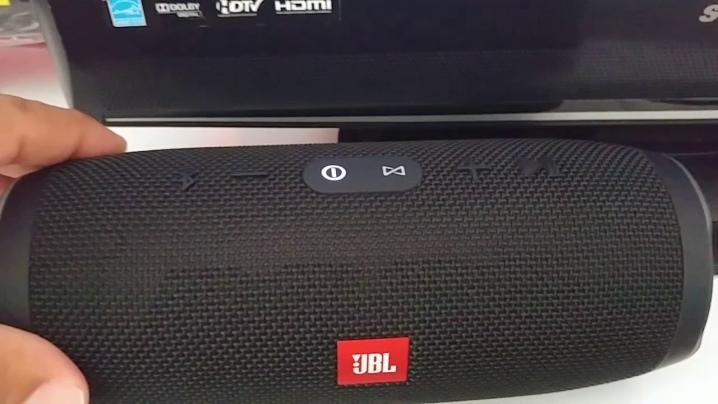
Это более распространенная ОС, с которой знакомы многие пользователи (самые используемые версии – 7, 8 и 10). Синхронизация выполняется следующим образом.
- Акустику нужно подсоединить к источнику питания.
- Колонки должны находиться рядом с ноутбуком, чтобы компьютер быстро обнаружил новое устройство.
- Включите музыкальное оборудование и запустите функцию Bluetooth.
- Клавишу с соответствующим логотипом нужно зажать до мигающего светового сигнала. Индикатор начнет мигать красным и синим цветом, обозначая работу модуля.
- Теперь перейдите к ноутбуку. В левой части экрана нажмите на значок «Пуск» (на нем изображен логотип Windows). Откроется меню.
- Выделите вкладку «Параметры». В зависимости от версии операционной системы, данный пункт может находиться в разных местах. Если вы используете 8 версию ОС, нужная кнопка будет размещаться в левой части окна с изображением шестеренки.
- Кликните один раз мышкой по пункту «Устройства».
- Найдите пункт под названием «Bluetooth и другие устройства». Ищите его в левой части окна.
- Запустите функцию Bluetooth. Понадобится ползунок, расположенный вверху страницы. Рядом вы найдите строку состояния, которая укажет на работу беспроводного модуля.
- На этом этапе нужно добавить необходимое мобильное устройство. Кликаем мышкой на кнопку «Добавить Bluetooth или другое устройство». Найти ее можно верху открытого окна.
- Кликните по значку Bluetooth – опция во вкладке «Добавить устройство».
- Если все сделано правильно, в окне должно появиться название портативной колонки. Для синхронизации нужно кликнуть на него.
- Для завершения процедуры нужно нажать на «Сопряжение». Эта кнопка будет находиться рядом с названием колонки.
Теперь можно проверить акустику, запустив любой музыкальный трек или видео.


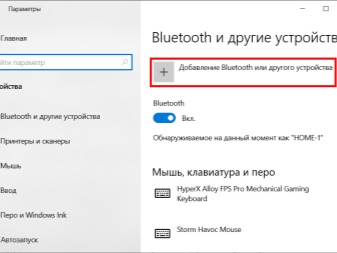
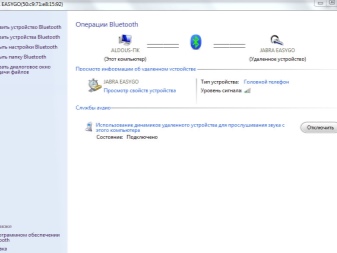
Техника торговой марки Apple работает на базе собственной операционной системы Mac OS X. Данный вариант ОС существенно отличается от Windows. Обладатели ноутбуков также могут подключить колонку торговой марки JBL. В этом случае работу нужно выполнять так.
- Акустику нужно включить, запустить модуль Bluetooth (зажмите кнопку с соответствующим значком) и поставить колонки рядом с компьютером.
- На ноутбуке тоже нужно включить данную функцию. Знак Bluetooth можно найти в правой части экрана (выпадающее меню). В противном случае искать эту функцию нужно в меню. Для этого необходимо открыть «Системные настройки» и выбрать там Bluetooth.
- Зайдите в меню настроек протокола и включите беспроводное соединение. Если вы заметили кнопку с названием «Выключить», то функция уже запущена.
- После запуска поиск устройств для подключения начнется автоматически. Как только ноутбук найдет мобильную колонку, необходимо кликнуть на название и на значок «Сопряжение». Спустя несколько секунд произойдет подключение. Теперь нужно запустить аудио или видеофайл и проверить звучание.

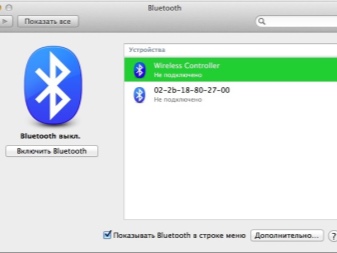
Особенности при сопряжении с ПК
Операционная система на ноутбуке и стационарном ПК выглядит одинаково, поэтому проблем с поиском необходимой вкладки или кнопки возникнуть не должно. Главная особенность синхронизации с домашним компьютером заключается в модуле Bluetooth. У многих современных ноутбуков данный адаптер уже встроен, а для обычных ПК его нужно приобретать отдельно. Это недорогое и компактное устройство, которое внешне напоминаем флешку.


Полезные рекомендации
Подключение по протоколу Bluetooth во время активизации питается от аккумулятора или батареи акустики. Чтобы не расходовать заряд устройства, специалисты советуют иногда пользоваться проводным способом подключения колонок. Для этого нужно использовать кабель 3.5 мм или кабель USB. Его можно приобрести в любом магазине электроники. Стоит недорого. Если вы первый раз синхронизируете акустику с ноутбуком, не ставьте колонки далеко от него. Оптимальное расстояние – не более одного метра.
В инструкции по эксплуатации обязательно указано максимальное расстояние для подключения.


Проводное подключение
Если нет возможности синхронизировать технику при помощи беспроводного сигнала, можно соединить колонки с ПК через USB. Это практичный и удобный вариант, если у компьютера нет модуля Bluetooth или нужно сохранить заряд акустики. Необходимый кабель при его отсутствии в комплектации можно приобрести в любом магазине гаджетов и мобильных устройств. Через порт USB колонка подключается достаточно просто.
- Один конец кабеля нужно подсоединить к акустике в гнездо для зарядки.
- Второй стороной (более широкой) порт вставить в нужный разъем компьютера или ноутбука.
- Колонку нужно включить. Как только ОС найдет подключенный гаджет, она оповестит пользователя звуковым сигналом.
- На экране появится уведомление о новом оборудовании.
- Название музыкального девайса может отображаться по-разному на каждом компьютере.
- После подключения нужно воспроизвести любой трек для проверки колонок.
Рекомендуется обеспечить подключение к интернету, так как ПК может попросить обновить драйвер. Это программа, необходимая для работы оборудования. Также диск с драйвером может идти в комплекте с колонкой. Обязательно установите его перед подключением акустики. В комплекте с любой моделью акустического оборудования идет инструкция по эксплуатации.
В ней подробно рассказано о функциях акустики, технических характеристиках и подключении.


Возможные проблемы
При сопряжении техники некоторые пользователи сталкиваются с различными проблемами. Если компьютер не видит колонку или при включении нет звука, причина может быть связана со следующими неполадками.
- Старые драйвера, отвечающие за работу модуля Bluetooth или воспроизведение звука. В этом случае нужно просто обновить программное обеспечение. Если драйвер вовсе отсутствует, его нужно установить.
- Компьютер не воспроизводит звук. Проблема может заключаться в поломке звуковой карты. В большинстве случаев этот элемент подлежит замене, а отремонтировать его сможет только профессионал.
- ПК не проводит автоматическую настройку устройства. Пользователю нужно открыть на компьютере параметры звука и провести работу вручную, выбрав нужное оборудование из списка.
- Низкое качество звучания или достаточная громкость. Скорее всего, причиной является большое расстояние между колонками и ноутбуком (ПК) при беспроводном подключении. Чем ближе колонки будут стоять к компьютеру, тем лучше будет прием сигнала. Также на звук влияют настройки, которые регулируются на ПК.
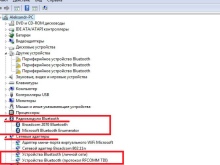

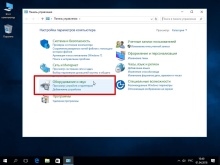
Как обновить драйвер?
Программное обеспечение нужно регулярно обновлять для оптимальной работы мобильного устройства. Для этого нужно потратить всего несколько минут. В большинстве случаев операционная система оповестит юзера о необходимости загрузить новую версию. Также обновление нужно, если компьютер перестал видеть акустику или возникли другие проблемы при подключении или использовании колонок.
Пошаговая инструкция такова.
- Кликните на значок «Пуск». Он находится в правом нижнем углу, на панели задач.
- Откройте «Диспетчер устройств». Найти этот раздел можно через поисковую строку.
- Далее отыщите модель Bluetooth и кликните на него один раз правой кнопкой мыши. Откроется меню.
- Нажмите на кнопку с надписью «Обновить».
- Чтобы компьютер загрузил драйвер из всемирной сети, он должен быть подключен к интернету любым способом – проводным или беспроводным.

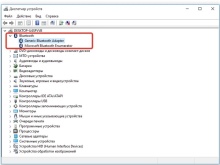
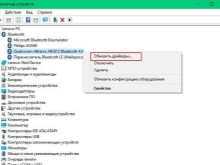
Также рекомендуется загрузить новую прошивку для аудиооборудования.
Торговая марка JBL разработала специально для собственной продукции отдельное приложение – JBL FLIP 4. С его помощью можно быстро и легко обновлять прошивку.
О том, как подключить колонку JBL к компьютеру и ноутбуку, смотрите в следующем видео.









